At streame dine yndlingsfilm og tv-afsnit fra iTunes eller Amazon til en bærbar enhed som en iPad eller iPhone er en fantastisk måde at fordrive tiden på. Men hvad nu hvis du vil have nogle af dine yndlingsfilm allerede på din Blu-ray-disk på din valgte enhed i stedet for at få en anden kopi af filmen? Det vil blive løst pr konvertering af Blu-ray til M4V, en fremragende metode til at udvide dit digitale bibliotek. Også for at nyde high-definition-film på ATV, Mac, iPhone og iPad uden at kræve ægte Blu-ray-diske. Hvis du vil rippe Blu-ray til M4V hurtigt og med minimalt kvalitetstab, er du kommet til det rigtige sted. Læs venligst vejledningerne nedenfor, når vi laver det korrekt.
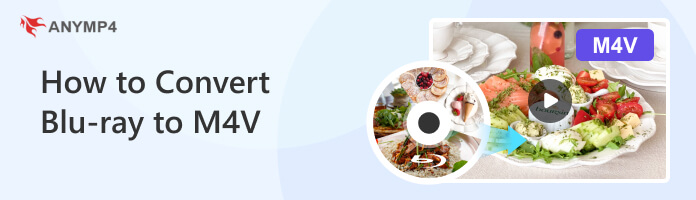
M4V er et Apple-skabt videobeholderformat til kodning af elementer såsom film, tv-afsnit, musikvideoer og andre i iTunes Store. M4V-filer kan være sikret med DRM-kopibeskyttelse, hvilket kræver, at pc'en er autoriseret og bruger iTunes til at afspille dem. Ved at konvertere Blu-ray til M4V kan du se Blu-ray-film på din iPhone, iPad Pro, Apple TV 4, iPod, Mac, MacBook Pro eller iMac derhjemme eller på farten.
Du kan afspille disse Blu-ray M4V-rippinger med M4V afspillere som Media Player Classic, K-Multimedia Player, Zoom Player, VLC medieafspiller, DivX Plus Player og Nero Showtime (inkluderet med Nero Multimedia Suite) foruden Apple-enheder. Fordi Blu-ray M4V-filer ikke er DRM-beskyttede som iTunes M4V-filer, kan de også afspilles på webOS Video Player til brug på Palm Pre- og Palm Pixi-smartphones. Den kan også afspilles via Android-operativsystemets videoafspiller.
For at konvertere dine Blu-ray-filer til M4V, her er AnyMP4 Blu-ray Ripper som det bedste svar på det.
Som vi alle ved, er Blu-ray-film i andre populære formater en smart måde at se Blu-ray-film på uden en omfangsrig Blu-ray-enhed eller optisk drev. Blu-ray-ripping-softwaren understøtter over 500 video- og lydformater, inklusive M4V, MP4, MKV, AVI og andre, så du kan se film på farten.
Derudover giver den 30 gange hurtigere hastighed end konkurrenterne takket være innovativ GPU-accelerationsteknologi.
Dette vil fremskynde modningsprocessen for at oprette en Blu-ray-disk, ISO-billedfil eller -mappe. Med det karakteristiske design og brugervenlige grænseflade kan du fuldføre alle ripping-opgaver med få klik. Med alt det, her er, hvad vi kan få fra dette værktøj, og hvordan man nemt bruger det.
1.Lad os starte med at få den utrolige AnyMP4 Blu-ray Ripper og installere den på din computer.
Sikker download
Sikker download
2.Når vi fortsætter, skal vi klikke på Indlæs Blu-ray knappen for at indlæse den Blu-ray-disk, du ønsker at konvertere eller trykke på Indlæs Blu-ray Disc fra rullelisten Indlæs Blu-ray. Du kan også indlæse Blu-ray-disken ved at klikke på den store + ikon i hovedgrænsefladen.

3.Vi kan nu vælge M4V som vores filoutput, som kan bevare den originale Blu-ray-fils visuelle og lydkvalitet, især til iOS-afspilning.
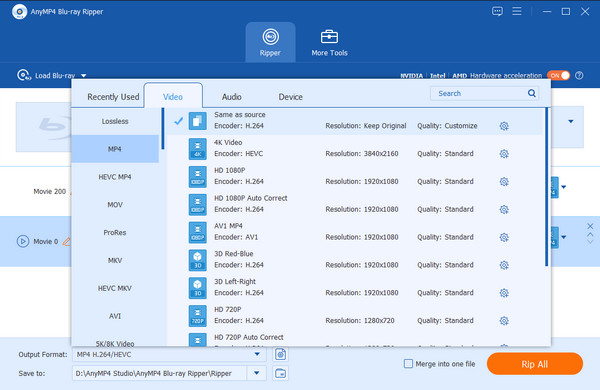
4.Til sidst skal du bruge rullemenuen Outputmappe til at vælge en destinationsmappe. Klik derefter på Rip alle mulighed for at begynde at rippe din Blu-ray til M4V.
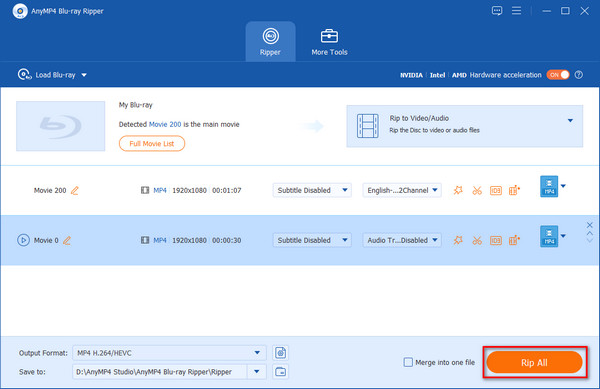
Det er det utrolige konverteringsværktøj til at gøre vores Blu-ray-bevægelser mere komfortable med andre brugerenheder. Det ville være muligt ved at omdanne det til M4V ved hjælp af dette værktøj. Som vi kan se, er processen nem og mulig. Det er derfor, uden tvivl, du kan stole på dette konverteringsværktøj og bruge det nu.
Når du konverterer din Blu-ray til M4V, skal vi huske et par ting. Her er de tre punkter, der kan hjælpe os med at få en mere succesfuld konverteringsproces.
Det første trin i at optimere konverteringsprocessen er at vælge den rigtige. Se efter et pålideligt og funktionsrigt program, der understøtter Blu-ray-disk-dekryptering og konvertering til M4V-format. Sørg for, at softwaren kan håndtere de nyeste krypteringsmetoder, der bruges på Blu-ray-diske, for at sikre succesfulde konverteringer af høj kvalitet. I så fald er AnyMP4 Blu-ray Ripper top-tier. Det er på grund af dets funktioner og pålidelighed.
Sikker download
Sikker download
Justering af video- og lydindstillingerne, før konverteringsprocessen startes, er vigtig for at opnå optimale resultater. Indstil outputformatet til M4V, og vælg den passende video-codec, opløsning, billedhastighed og bithastighed baseret på dine præferencer og dine målenheders muligheder. Tilsvarende skal du justere lydindstillingerne såsom codec, samplerate og bitrate for at sikre den bedste kvalitet. Hvis du finder ud af, at den rippede M4V-fil er stor i størrelse, kan du også komprimere M4V-filen for at spare mere plads.
Mange Blu-ray-ripping-softwareprogrammer tilbyder hardwareaccelerationsmuligheder, såsom at bruge kraften i din GPU (Graphics Processing Unit) til at fremskynde konverteringsprocessen. Denne funktion kan reducere konverteringstiden betydeligt og forbedre den samlede ydeevne. Tjek, om din software understøtter hardwareacceleration, og aktivér den, hvis dit system har en kompatibel GPU.
Disse tips skal hjælpe dig med at optimere Blu-ray til M4V-konverteringsprocessen og sikre outputfiler af høj kvalitet, der er kompatible med dine enheder. Husk at følge softwarens instruktioner og anbefalinger for de bedste resultater, og respekter altid love om ophavsret, når du konverterer ophavsretligt beskyttet materiale.
Er det muligt at konvertere kopibeskyttede Blu-ray-diske til M4V?
Ja, men du skal bruge Blu-ray-ripping-software, der kan håndtere kopibeskyttelse. Nogle softwareprogrammer kan dekryptere og omgå beskyttelsen på Blu-ray-diske, så du kan konvertere dem til M4V-format. Det er dog vigtigt at bemærke, at omgåelse af kopibeskyttelse er ulovligt i nogle jurisdiktioner, så respekter love om ophavsret.
Hvad er de anbefalede indstillinger for konvertering af Blu-ray til M4V?
De anbefalede indstillinger for Blu-ray til M4V-konvertering afhænger af dine præferencer og dine målenheders muligheder. Et almindeligt sæt anbefalede indstillinger inkluderer dog valg af M4V som outputformat, valg af et passende videocodec, justering af opløsning og billedhastighed baseret på din enheds specifikationer og indstilling af den ønskede lydcodec, samplerate og bitrate for optimal lydkvalitet.
Hvor lang tid tager konverteringsprocessen fra Blu-ray til M4V?
Varigheden af konverteringsprocessen varierer afhængigt af faktorer som din computers hastighed, Blu-ray-filmens længde og de indstillinger, du har valgt. Generelt kan konvertering fra Blu-ray til M4V tage noget tid, især for high-definition film. Brug af hardwareacceleration (hvis tilgængelig) og optimering af softwareindstillingerne kan dog hjælpe med at fremskynde processen.
Er det muligt at konvertere Blu-ray til M4V på mobiltelefoner?
Konvertering af Blu-ray til M4V direkte på mobiltelefoner er ikke almindelig praksis. Konverteringsprocessen kræver typisk en kraftfuld computer med specialiseret software på grund af de involverede kompleksiteter, såsom dekryptering af Blu-ray-disken og håndtering af store videofiler.
Afslutningsvis kan konvertering af Blu-ray til M4V-format være ligetil, når du følger de rigtige trin og ved hjælp af AnyMP4 Blu-ray Ripper. Med disse overvejelser i tankerne kan du med succes konvertere din Blu-ray-samling til M4V-format, så du kan nyde dine yndlingsfilm og -videoer på en lang række enheder med kompatibilitet og bekvemmelighed.